Когда заходит речь о шпионских приложениях, может показаться, что это что-то из другой реальности — той, в которой играют по-крупному: политики, серьезного бизнеса и так далее. Но в реальности совсем не обязательно быть Джеффом Безосом, чтобы кому-то понадобилось за вами следить. Работодателю может быть очень интересно, что вы делаете вне офиса, а второй половинке — где и с кем вы бываете.
Подозреваете, что за вами кто-то может шпионить через смартфон? Рассказываем, как можно это проверить.
Как найти мобильного шпиона самостоятельно
Мобильные шпионы стараются действовать незаметно для пользователя, и все же большинство так или иначе проявляет себя. Пакет мобильного Интернета кончается раньше положенного, а аккумулятор садится быстрее обычного? Это повод насторожиться и проверить, какие приложения особенно активно используют ресурсы телефона. Нужные вам настройки на разных устройствах могут называться по-разному, но обычно это что-то про «мобильный трафик» (или, скажем, «использование данных») и «батарею» (или «аккумулятор») соответственно.
Внезапно включается Wi-Fi, мобильный Интернет или геолокация, хотя вы точно помните, что все это выключали? Опять-таки, посмотрите, какие программы потребляют трафик, а еще — пользуются доступом к вашему местоположению. Про проверку выданных разрешений в Android у нас есть отдельный пост. О разрешениях в iOS можно почитать на сайте Apple.
Ничего не нашли, но все равно подозреваете слежку? Если у вас телефон с Android, проверьте, у каких приложений есть доступ к «Специальным возможностям» (Настройки -> Спец. возможности). Они дают приложениям право «подсматривать» за другими программами, выставлять настройки на свое усмотрение и делать много чего еще как бы от лица пользователя, поэтому шпионы их любят. Вообще, «Специальные возможности» — одно из самых опасных разрешений в Android, и по-хорошему его стоит выдавать только антивирусу.
Как найти мобильного шпиона с помощью Kaspersky Internet Security для Android
Лень копаться в настройках и искать шпиона самостоятельно? Владельцам устройств с Android поможет мобильное защитное решение. Например, Kaspersky Internet Security для Android вычислит вражеского агента, даже если у вас бесплатная версия.
Из-за спорного юридического статуса некоторых мобильных шпионских приложений (stalkerware) многие защитные программы называют их not-a-virus, но все равно о них предупреждают, так что внимательно читайте сообщения от антивируса.
Правда, у этого метода есть один недостаток: некоторые приложения для слежки оповещают своих хозяев о том, что на устройстве появился антивирус. Если вы опасаетесь, что за вами следит, скажем, ревнивый супруг, возможно, ему не стоит знать о ваших подозрениях. Чтобы помочь пользователям вычислить шпиона, не выдав себя, мы создали TinyCheck — незаметно работающую систему обнаружения шпионских приложений, которой к тому же все равно, Android у вас или iOS.
Как найти мобильного шпиона с помощью TinyCheck
Что такое TinyCheck? Это программное решение, которое мы изначально разработали в помощь жертвам домашнего насилия, но потом поняли, что в современном мире оно может пригодиться кому угодно. Правда, в нынешней версии оно требует определенных технических познаний и готовности возиться с железками.
Дело в том, что TinyCheck устанавливают не на смартфон, а на отдельное устройство, например на микрокомпьютер Raspberry Pi, — именно поэтому шпионское приложение на телефоне не сможет его заметить. Это отдельное устройство нужно настроить так, чтобы оно выступало в роли посредника между роутером и подключенным к Wi-Fi гаджетом.
После этого весь ваш интернет-трафик будет проходить через TinyCheck, и тот сможет анализировать его в реальном времени. Если ваш смартфон отправляет много данных, скажем, на известные серверы шпионских приложений, то TinyCheck это заметит и предупредит вас. Вот как это выглядит на практике:
Подробные технические требования и инструкцию по настройке TinyCheck можно найти на странице решения на GitHub.
Как незаметно проверить телефон без глубоких познаний в IT?
Если название Raspberry Pi вам ни о чем не говорит, а то, что вам показывает по этому запросу Google, скорее отпугивает, вы можете попросить настроить TinyCheck знакомого айтишника. Лучше именно знакомого, которому вы доверяете на все 100%. Обращаться за помощью в сервисные центры не стоит — кто его знает, что соберут тамошние кулибины. И уж тем более не стоит просить об одолжении кого-то, кто может иметь отношение к слежке: с большой вероятностью он просто добавит шпионское приложение в «белый список», и TinyCheck не будет его обнаруживать.
Как спастись от слежки
Вы тем или иным способом обнаружили на смартфоне шпионскую программу? Не спешите ее удалять — тот, кто ее установил, это быстро заметит, и удаление шпиона может привести к эскалации конфликта. К тому же вам могут понадобиться улики, а если вы удалите программу — никаких улик не останется.
Разумно будет сперва озаботиться защитными мерами. Например, если за вами следит партнер, склонный к агрессивным действиям, прежде чем что-то делать со шпионским приложением, обратитесь в центр помощи жертвам домашнего насилия (где такие центры искать — рассказано здесь).
А в некоторых случаях проще вообще поменять смартфон и позаботиться о том, чтобы на новое устройство приложения для слежки не попали:
- Обязательно защитите гаджет надежным паролем и не сообщайте его ни партнеру, ни друзьям, ни коллегам.
- Сразу установите на смартфон надежное защитное решение и регулярно сканируйте устройство.
- Поменяйте пароли от всех аккаунтов — и их тоже никому не сообщайте.
- Скачивайте приложения только из официальных источников, например из Google Play или AppStore.
Больше информации о шпионских приложениях и о том, как с ними бороться, можно найти на сайте организации Coalition Against Stalkerware, занимающейся противодействием бытовой слежке.
Google Play всегда уступал App Store по качеству приложений, которые он предлагал своим пользователям, и общей защищённости. Но это не мешало Google ежегодно отчитываться об усовершенствовании методик проверки софта, попадающего в магазин, и предотвращенных вредоносных атаках. Дескать, скачивайте приложения для Android только в официальном каталоге, потому что так ниже риск нарваться на вирус или троян. Однако, если разобраться, то получается, что опасность вредоносных приложений из Google Play, намного выше, чем за его пределами.

Иногда даже Google Play может представлять для вас опасность
🔥 ПОДПИШИСЬ НА ТЕЛЕГРАМ-КАНАЛ СУНДУК АЛИБАБЫ. ТАМ ТЫ НАЙДЁШЬ ТОЛЬКО ЛУЧШИЕ ТОВАРЫ С АЛИЭКСПРЕСС
Так получается из-за ложного доверия. Большинство пользователей, скачивая софт в Google Play, абсолютно уверены, что не подвергают себя опасности. Ведь Google говорит, что это абсолютно безопасности. Поэтому они чаще всего не особенно следят за тем, какие именно приложения они устанавливают и какие привилегии им раздают. А, между тем, даже в Google Play время от времени находят софт, который выдаёт себя совсем не за то, чем является на самом деле.
Опасные приложения для Андроид

Троян Joker скрывается в доброкачественных, на первый взгляд, приложениях
Популярный троян Joker, шпионящий за пользователями и устанавливающий на их устройства ещё более опасное вредоносное ПО, снова проник в Google Play. Мы уже рассказывали о нём несколько месяцев назад. Тогда Google, насколько можно было судить, успешно отразила атаку. Но, судя по всему, лазейки, которыми пользовались создатели трояна, чтобы разместить его в каталоге, так и остались. Поэтому за короткий срок заражённые им приложения набрали более 100 тысяч загрузок.
В общей сложности Joker обнаружился как минимум в 4 приложениях из Google Play:
- Smart SMS Messages
- Blood Pressure Monitor
- Voice Language Translator
- Quick Text SMS
🔥 ПОДПИСЫВАЙСЯ НА НАШ ЯНДЕКС.ДЗЕН. ТАМ ТЫ СМОЖЕШЬ БЕСПЛАТНО ЧИТАТЬ СТАТЬИ, КОТОРЫЕ НЕ ВЫХОДЯТ НА САЙТЕ
Попадая на устройство, приложения с Joker’ом, устанавливают соединение с серверами своих разработчиков, откуда впоследствии устанавливают другие компоненты с самой разной функциональностью. Это могут быть шпионское ПО, кейлоггеры, собирающие информацию о нажатиях на экран и таким образом вычисляющие пароли, сборщики медиафайлов, а также скрипты, подписывающие жертву на платные сервисы и т.д.
Подписки, которые оформляет Joker, само собой, не появляются в Google Play, несмотря на то что само приложение с трояном скачивается именно оттуда. Поэтому отменить её будет довольно проблематично. Единственный способ сделать это — обратить в службу поддержки вашего банка и попросить отменить автопродление услуги, на которую вы не подписывались.
Как удалить вирус с телефона
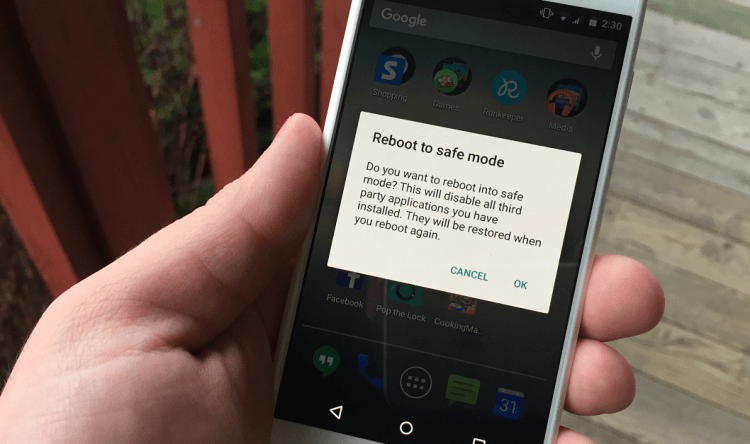
Трояны лучше всего удалять в безопасном режиме
А, чтобы этого впредь не повторялось, необходимо удалить заражённое приложение. Сделать это можно двумя способами:
Самый простой — сбросить Андроид до заводских настроек. О том, как это делается, мы рассказывали вот тут. Несмотря на то что я привожу этот метод как самый простой, прибегать к нему следует только в крайнем случае. Куда лучше — попробовать удалить сам троян, не трогая самих данных, хранящихся в памяти вашего устройства.
🔥 ПОДКЛЮЧАЙСЯ К НАШЕМУ ЧАТИКУ В ТЕЛЕГРАМЕ. ТАМ ТЕБЕ ОТВЕТЯТ НА ЛЮБЫЕ ВОПРОСЫ ОБ АНДРОИД И НЕ ТОЛЬКО
Чуть менее удобный, но не в пример более предпочтительный способ — удаление вредоносного ПО в безопасном режиме. Вход в этот режим может отличаться от устройства к устройству, но на большинстве аппаратов под управлением Android методика его запуска плюс-минус одинакова:
- Нажмите и удерживайте кнопку питания на включённом устройстве;
- Во всплывающем меню нажмите на кнопку питания;
- Нажмите кнопку «Выключить» и удерживайте на ней палец до появления сообщения «Перезагрузить в безопасном режиме»;
- Нажмите «ОК», чтобы запустить устройство в безопасном режиме;
- Перейдите в «Настройки» — «Приложения»;
- Найдите приложение, которое нужно удалить, и подтвердите его удаление;
- Перезапустите смартфон заново, чтобы выйти из безопасного режима.
Безопасный режим Андроид нужен для того, чтобы удалить вредоносное ПО. Он блокирует любую активность на устройстве и не даёт запуститься никаким приложениям, кроме штатных. Поэтому, даже если троян попытается скрыться, ограничения безопасного режима не дадут ему это сделать. В результате вы избавитесь от потенциально опасного софта, который больше не подвергнет вас риску.
Практически вся наша современная жизнь завязана на смартфоне. Мы храним на устройстве логины, пароли, контакты, данные кредитных карт и прочую конфиденциальную информацию, которая интересует злоумышленников. С помощью вирусов и других вредоносных приложений они пытаются похитить эти данные в своих корыстных целях. Удалить вирус с Андроид совсем не сложно если следовать простой инструкции, но сначала нужно узнать, есть ли вирус на телефоне.
Признаки вируса на телефоне
Любое нестандартное поведение телефона может свидетельствовать о наличии вируса.
Если ваш телефон:
- Быстро разряжается
- Греется даже когда ничего не запущено
- Сам запускает приложения
- На экране появился рекламный баннер, который не закрывается кнопкой “Домой”
- Информирует, что обнаружено вредоносное ПО
- Перестал запускать некоторые приложения, например антивирус
- Показывает сообщение «в приложении com.android.systemUI произошла ошибка»
- Не открывает настройки и другие системные приложения
- Стал совершать звонки без вашего ведома на короткие номера, за которые списывают деньги
Могут быть и другие проблемы, которые могут быть признаком заражения Андроида вирусом.
Как удалить вирус с Андроид смартфона или планшета
Давайте рассмотрим все способы удаления вируса начиная от самого простого
С помощью антивирусного приложения
Если есть возможность запустить антивирус, в первую очередь воспользуемся им. К счастью многие производители смартфонов добавляют антивирусное ПО в прошивку смартфона. Например у Samsung он находится по пути настройки => обслуживание устройства => безопасность

Запустите встроенный антивирус

Нажмите “Сканировать” и дождитесь выполнения операции

Антивирус просканирует все установленные приложения и, если вирус будет найден, сообщит вам об этом и предложит варианты действий с ним.
Посмотрите аналогичную функцию на вашей модели телефона. Если не нашли, то попробуйте скачать антивирус с Play Market:
 Kaspersky Internet Security
Kaspersky Internet Security Dr.Web Light
Dr.Web Light Avast антивирус
Avast антивирус Mobile Security & Antivirus
Mobile Security & Antivirus
Или любой другой на ваш выбор. Установите антивирус, просканируйте систему и в конце перезагрузите смартфон.
Удаление вируса в безопасном режиме

Если в обычном режиме удалить вирус не получается, попробуем сделать это в безопасном режиме.
Как перейти в безопасный режим
После того, как зашли в безопасный режим, откройте настройки и выберите раздел “Безопасность”
Откройте вкладку “Администраторы устройства” и снимите галочки со всех приложений. Вирус может препятствовать снятию галочки, если это произошло следует повторить попытку. Если в администраторах было подозрительное приложение, попробуйте удалить его через диспетчер приложений.

Вирус может маскироваться под стандартное приложение, такое как “Сообщения” или “Контакты”, смело их удаляйте. Если это системное приложение, кнопки “Удалить” не будет, таким образом навредить телефону вы не сможете.
Ещё раз проскандируйте систему антивирусом и перезагрузите смартфон.
Восстановление настроек до заводских
Не самый лучший вариант, так как с помощью него можно удалить не только вирус, но и все пользовательские данные. С помощью этого способа телефон вернётся к состоянию, в котором он был при покупке. Таким образом шансы избавиться от вредоносного приложения стремятся к 100%.
Перепрошивка смартфона
В редких случаях, удалить вирус на Андроид не получается даже сбросом настроек, так как вирус проникает в операционную систему очень глубоко. В такой ситуации остаётся только прошивка смартфона. Если вы используете смартфон Samsung, на сайте есть подробная инструкция по прошивке телефонов этой марки. Для других моделей инструкции ищите на нашем сайте или на форуме 4pda.
Как не допустить заражения телефона
В одной из своих статей, я уже рассматривал вопрос, стоит ли использовать антивирус на Андроид и пришёл к следующим выводам:
Если вы не хотите подхватить вирус, следуйте некоторым правилам:
- Откажитесь от использования взломанных программ.
- Скачивайте приложения только из проверенных источников, таких как Play Market или andapps.ru
- Своевременно устанавливайте обновления системы, которые помимо внешних изменений, несут в себе патчи безопасности, закрывающие уязвимости системы
- Периодически используйте встроенное ПО для сканирования системы на наличие вирусов
Следование этим простым правилам сделает использование смартфона комфортным и максимально безопасным.
Содержание
- Содержание
- Что такое вирус и какие они бывают
- Что могут вирусы
- Как вирусы попадают на смартфон или планшет
- Как вирусы заражают смартофон или планшет
- Как отличить вирус от нормального приложения
- Как обезопасить смартфон или планшет от вирусов
- Как понять, что на смартфоне или планшете появился вирус
- Как удалить вирус, если меню открывается
- Как удалить вирус, если меню не открывается (баннер-вымогатель)
- Нужен ли антивирус на Android
- Благодарим за отзыв!
- Не удается найти нужные сведения? Мы поможем вам.
- Нужна помощь?
- Где указан номер модели?
- Как удалить вирус с Андроида — признаки заражения
- Как избежать заражения вирусом на Android — полезные советы
- Как удалить вирус с Андроида вручную
- Удаляем подозрительные приложения, чтобы избавиться от вируса
- Признаки вируса на телефоне
- Как удалить вирус с Андроид смартфона или планшета
- Triada
- Marcher
- Loki
- Faketoken
- Godless
- Что вообще стоит знать о вирусах
- Разновидности современных мобильных вирусов
- Как узнать, что на устройстве есть вирус
- Какие есть варианты удаления
- Очистка Андроида от вирусов
- Удаление рекламного вируса
- Рекомендации по защите устройства
- Видео-инструкция
- Ответы на популярные вопросы
Содержание
Что такое вирус и какие они бывают
Что могут вирусы
Как вирусы попадают на смартфон или планшет
Как вирусы заражают смартофон или планшет
Как отличить вирус от нормального приложения
Как обезопасить смартфон или планшет от вирусов
Как понять, что на смартфоне или планшете появился вирус
Как удалить вирус, если меню открывается
Как удалить вирус, если меню не открывается (баннер-вымогатель)
Нужен ли антивирус на Android
Что такое вирус и какие они бывают
Вирус — это приложение с зловредным кодом. Он выглядит как обычное приложение, но отличается «начинкой».
Вирусы могут быть двух типов:
1. Подделка — используется название и значок какого-нибудь известного приложения, но внутри только зловредный код. Большая часть вирусов именно такого типа.
2. Троянский конь — в нормальное приложение добавляется зловредный код, который работает вместе с приложением.
Что могут вирусы
1. Воровать деньги с SIM-карты: звонить или отправлять SMS на платные номера до тех пор, пока на SIM-карте не закончатся деньги.
2. Воровать информацию: отправлять пароли от интернет-банков, данные банковских карт или личные файлы мошенникам, рассылать сообщения с вирусными ссылками на номера из записной книги от вашего имени.
3. Блокировать нормальную работу устройства: отображать баннер-вымогатель, который не дает пользоваться устройством.
4. Использовать мощность вашего устройства: показывать скрытую рекламу или майнить криптовалюты.
Как вирусы попадают на смартфон или планшет
Мошенники маскируют вирусы под безобидные приложения и файлы: браузеры, плееры, игры, навигаторы, книги, антивирусы. Затем они распространяют их:
1. На сайтах для взрослых, сайтах со взломанными приложениями и пиратскими фильмами, торрент-трекерах и т.п.
Например, ищете в интернете какую-нибудь игру или программу, и попадаете на форум. Кто-то оставил нужную ссылку, и все дружно его благодарят.

На самом деле форум и комментаторы не настоящие.
Или заходите сайт с пиратскими фильмами и сериалами, появляется сообщение. В нем написано, что смартфон/планшет заражен вирусами или какая-то программа сильно устарела. Бывает даже так, что устройство начинает вибрировать или издавать странные звуки.

На самом деле это не так и с устройством все в порядке.
2. По SMS, MMS и электронной почте
Как правило, это SMS от «девушек с сайтов знакомств», с сайтов бесплатных объявлений, письма от «нотариусов из Германии», сообщения о выигрыше в лотерею.

Будьте осторожны, чудес не бывает. В большинстве случев это мошенники.
У всех подобных сообщений общая цель — заставить вас нажать на ссылку, чтобы вирус скачался на устройство.
Как вирусы заражают смартофон или планшет
Чтобы вирус начал работать, мало его скачать, — надо еще и установить. Обычно вирусы загружаются в папку «Загрузки» (Download) и выглядят как установочные файлы приложений с расширением «apk».
Если нажать на вирус, появится список разрешений. Разрешения — это те действия, которые приложение сможет выполнять после установки.
Если нажать «Установить», вирус установится и начнет работать.
ПО ТЕМЕ:
Как правильно устанавливать приложения и для чего нужны разрешения
Как отличить вирус от нормального приложения
Большая часть вирусов пишется непрофессионалами, которые хотят быстро и без особых проблем с законом получить денег. Поэтому стандартные приметы таких вирусов — разрешения для отправки сообщений или звонков. Когда такой вирус установится, он начнет незаметно отправлять SMS или звонить на платные номера.
Сравним настоящие приложения и вирусы. Антивирус Dr.Web:
Разрешения оригинального антивируса из Play Маркет Разрешения вируса, который выдает себя за антивирус
Яндекс Навигатор:
Разрешения оригинального навигатора из Play Маркет Разрешения вируса, который выдает себя за навигатор
Игра Говорящий Том 2:
Разрешения оригинальной игры Том 2 из Play Маркет Разрешения вируса, который выдает себя за игру Том 2
Конечно, не все приложения, которые запрашивают доступ к звонкам и сообщениям, — вирусы. И не все вирусы запрашивают доступ к платным функциям.
Опознать качественно сделанный вирус сложно — либо нужно смотреть исходный код приложения, либо установить вирус на устройство, снять с него логи (журнал происшествий) и разбираться в них. К счастью, такие вирусы встречаются редко. Чаще вам пригодятся два ориентира:
Если приложение скачалось с неизвестного сайта и запрашивает доступ к платным функциям — это вирус в 99% случаев.
Как обезопасить смартфон или планшет от вирусов
1. Устанавливайте приложения только из Play Маркет и подходите к их выбору серьезно
Отличить вирус от нормального приложения неподготовленному человеку очень сложно. Чтобы обезопасить пользователей, компания Google сделала специальный каталог с приложениями — Play Маркет.
ПО ТЕМЕ:
Откуда берутся приложения и где их скачать
Прежде чем добавить приложение в Play Маркет, Google проверяет, нет ли в нем зловредного кода. Пользователи, которые скачивают приложения из Play Маркет, более защищены, чем те, которые скачивают приложения с разных сайтов и форумов. Но помните, что нет ничего полностью безопасного, поэтому подходите к выбору приложений серьезно: внимательно читайте разрешения и смотрите на рейтинги.
ПО ТЕМЕ:
Как правильно устанавливать приложения
2. Не переходите по неизвестным ссылкам в SMS, MMS или почте
Мошенники даже научились подделывать номера и адреса электронной почты, поэтому сообщения с вирусными ссылками могут приходить и от ваших знакомых.
3. Не рутируйте устройство и не устанавливайте неофициальные прошивки
Если на устройстве есть рут, вирус сможет прописаться в системные приложения и тогда его сможет удалить только полная перепрошивка устройства.
4. Отключите автополучение MMS на вашем устройстве
Мошенники могут автоматически загружать вирусы на устройство через MMS. Это связано с уязвимостями библиотеки Stagefright.
Чтобы отключить автозагрузку MMS выберите: Сообщения → Опции → Настройки → (Дополнительно) → MMS → Автополучение (Автозагрузка) → Отключить.
5. Не подключайте банковскую услугу «Автоплатеж» (автоматическое пополнение баланса телефонного номера при снижении до определенной суммы)
Если вдруг на устройство попадет вирус, который отправляет SMS на платные номера, то баланс SIM-карты будет пополняться до тех пор, пока деньги на карте не закончатся. Сообщения от банка при этом обычно блокируются.
Совет: для получения сообщений от банков и других важных отправителей купите отдельный номер, который никто не будет знать, и простой телефон.
Как понять, что на смартфоне или планшете появился вирус
Не существует однозначных признаков, все зависит от вируса. Одни заметны сразу после установки (появляется баннер и блокируется доступ к устройству), другие могут долгое время себя не выдавать. В большинстве случаев признаки такие:
- Появляются большие счета за SMS или звонки;
- Появляется баннер с требованием заплатить мошенникам, который не дает пользоваться устройством;
- Появляются незнакомые программы;
- Очень быстро начинает садиться батарея;
- Быстро расходуется интернет-трафик непонятными приложениями;
- Устройство начинает сильно тормозить.
Как удалить вирус, если меню открывается
-
Вытащите SIM-карту, чтобы не списались деньги со счета.
-
Скачайте антивирус, которому доверяете, через Wi-Fi из Play Маркет.
Устройство вирусов и механизмы работы антивирусов меняются ежедневно, поэтому посоветовать какой-то конкретный антивирус невозможно. Ориентируйтесь на рейтинги других пользователей и отзывы. По мнению автора, неплохие антивирусы: Eset, Kaspersky и Dr. Web.
-
Проверьте устройство антивирусом и удалите все найденные вирусы.
-
Удалите антивирус, который установили.
ПО ТЕМЕ:
Как правильно удалять приложения
-
Скачайте другой антивирус и проверьте устройство еще раз.
-
Просмотрите все установленные приложения и удалите неизвестные вам.
-
Если предыдущие варианты не помогают, сделайте сброс данных устройства.
ПО ТЕМЕ:
Как сделать сброс данных
-
Если самостоятельно справиться с вирусом не удается, обратитесь в сервисный центр Samsung.
ПО ТЕМЕ:
Сервисные центры Samsung
Как удалить вирус, если меню не открывается (баннер-вымогатель)
Если на экране появился баннер-вымогатель и не дает пользоваться устройством:
-
Не перечисляйте деньги мошенникам — они все равно не разблокируют устройство.
-
Вытащите SIM-карту, чтобы не списались деньги со счета.
-
Загрузите устройство в безопасном режиме.
ПО ТЕМЕ:
Как загрузить смартфон или планшет в безопасном режиме
-
Если баннер в безопасном режиме пропал, отключите права администратора у всех приложений.
ПО ТЕМЕ:
Как отключить права администратора
Если баннер не пропал, перейдите к пункту №11.
-
Просмотрите все установленные приложения и удалите неизвестные вам.
ПО ТЕМЕ:
Как правильно удалять приложения
-
Перезагрузите устройство. Устройство загрузится в обычном режиме, баннера не должен быть.
Если после перезагрузки баннер появился, перейдите к пункту №11.
-
Скачайте антивирус, которому доверяете, через Wi-Fi из Play Маркет.
Устройство вирусов и механизмы работы антивирусов меняются ежедневно, поэтому посоветовать какой-то конкретный антивирус невозможно. Ориентируйтесь на рейтинги других пользователей и отзывы. По мнению автора, неплохие антивирусы: Eset, Kaspersky и Dr. Web.
-
Проверьте устройство антивирусом и удалите все найденные вирусы.
-
Удалите антивирус, который установили.
ПО ТЕМЕ:
Как правильно удалять приложения
-
Скачайте другой антивирус и проверьте устройство еще раз.
-
Если предыдущие варианты не помогают, сделайте сброс данных устройства.
ПО ТЕМЕ:
Как сделать сброс данных
-
Если самостоятельно справиться с вирусом не удается, обратитесь в сервисный центр Samsung.
ПО ТЕМЕ:
Сервисные центры Samsung
Нужен ли антивирус на Android
Если вы начинающий пользователь и не уверены в своих силах — нужен. Но только один.
Если пользуетесь устройством осторожно и соблюдаете правила безопасности, антивирус можно не устанавливать.
Благодарим за отзыв!
Ответьте на все вопросы.
Закрыть
Не удается найти нужные сведения? Мы поможем вам.
Онлайн
Задавайте вопросы и получайте ответы прямо в социальной сети
Проконсультируйтесь с техническим специалистом онлайн с 9 до 20 по МСК
Электронная почта
Ответим на общие и технические вопросы в течение 24 часов
Оставьте жалобу или предложение
Телефонный звонок
8-800-555-55-55 0-88-55-55-555 0-800-05-555 8-10-800-500-55-500 0-800-555-555 7799 8-10-800-500-55-500 9977 00-800-500-55-500 0-800-614-40 22-667-400 8888 8-10-800-500-55-500 7799 00-800-500-55-500 0-800-502-000
*Для получения информации по принтерам посетите веб-сайт HP .
Индивидуальная поддержка
Сервисные центры Samsung
Нужен ремонт или комплектующие? Приходите в сервисные центры Samsung
Ремонт с доставкой в сервис
Бесплатная доставка вашего смартфона в сервисный центр и обратно курьером
Smart Service
Настроим, перенесем данные, обновим прошивку и обучим пользоваться смартфоном или планшетом
Свяжитесь с нами
Нужна помощь?
Если нужна быстрая консультация, выберите вариант «Начать чат». Также можно отправить нам сообщение электронной почты, и мы свяжемся с вами в ближайшее время.
Где указан номер модели?
- Тип Click to Expand
- Подтип Click to Expand
- Категория Click to Expand
{{modelImageTag}}
{{description}}
Now Loading
ДомойПолезностиКак удалить вирус с Андроида
Android OS — это операционная система, разработанная компанией Google, которая используется в большинстве продаваемых мобильных устройств. С точки зрения безопасности Андроид гораздо безопаснее, чем Windows, но в то же время также уязвим к некоторым видам вредоносного ПО. Эта статья предоставит вам всю необходимую информацию о том, как удалить вирус с Андроида на телефоне и предотвратить его появление в будущем.
Если на вашем Android-устройстве начало появляться много рекламы, в том числе в тех местах где ее раньше не было, то наиболее вероятной причиной является установленное вредоносное приложение. Другая причина — это вредоносное ПО, которое использует уязвимости самой операционной системы. Встречается такое довольно редко, и компания Google оперативно исправляет подобные баги.
Постоянное обновление вашего Android устройства — лучшая профилактика от вредоносного программного обеспечения!
Как удалить вирус с Андроида — признаки заражения
- Плохое время автономной работы. Вы уже привыкли к своему телефону, и имеете общее представление о том, как долго должен работать аккумулятор после полной зарядки. Это время будет постепенно сокращаться из-за срока службы батареи, но любые внезапные падения указывают на дополнительное потребление — вероятно, из-за скрытого процесса, связанного с вредоносным ПО.
- Проблемы с качеством звонков. Если ваши телефонные звонки страдают от плохого качества, а иногда случаются разрывы соединения (при том что проблем с покрытием нет), вероятно, на вашем устройстве есть вредоносная программа, которая мешает звонкам или даже записывает их.
- Призрачные SMS-сообщения. Существует вредоносное ПО для рассылки SMS/MMS-сообщений с зараженных устройств. Это может быть банальный спам, но чаще всего в таких сообщениях мошенники отправляют вашим контактам опасные ссылки, при нажатии на которые заражаются другие устройства. Если со счета начали попадать деньги, значит у вас проблема.
- Резкий рост использования пакетного трафика. Большая часть существующих вредоносных программ требуют постоянного подключения к Интернету для отправки всех данных, которые они записывают на вашем устройство. Этот исходящий трафик может не записываться на зараженный телефон, а сразу отправляться на серверы злоумышленников. Если у вас резко увеличилось потребление трафика или оператор сотовой связи внезапно попросит заплатить гораздо большую сумму, чем обычно, рассмотрите вредоносное ПО в качестве возможной причины.
- Плохая общая производительность. Вы знаете свой собственный телефон лучше всего. Если он внезапно начал зависать, скорее всего устройство заражено вирусом, который в фоновом режиме использует ресурсы системы.
Определить большинство вредоносных программ для Android достаточно тяжело. Все что они делают — отображают рекламу в интернет-браузере. Часть из них работает, как отдельные приложения, но самые изощренные будут прикрепляться к другим программам, усложняя таким образом их идентификацию. Лучший способ избавиться от нежелательных вредоносных программ — сделать полный сброс настроек браузера. Инструкцию о том, как удалить рекламный вирус с Андроида вы найдете в конце нашей статьи.
Как избежать заражения вирусом на Android — полезные советы
Существует два способа установки приложений на Android устройства:
- Через Google Play Market
- Через загрузку файл .APK из разных сайтов и ручную установку.
Из этих двух вариантов Play Market — самый безопасный вариант. Приложения, загруженные из этого магазина, проходят тщательную проверку, прежде чем становятся доступными для продажи. Даже если после проверки обнаружится какая-либо проблема, она будет немедленно устранена, и магазин приложений уведомит вас о происшествии, чтобы вы могли предпринять соответствующие меры.
Тем не менее, стоит помнить, что ни одна система не является абсолютно безопасной. Большое количество положительных отзывов не является показателем того, что приложение безопасно — особенно если это оно только недавно появилось в магазине. Существуют целые компании, которые занимаются созданием фальшивых положительных отзывов для игр и программ. Кроме того, Google не устанавливает ограничений на количество рекламных объявлений, которые разрешено показывать приложению — каждый разработчик сам решает, насколько отвратительным будет их продукт. Самые недобросовестные издатели просто пытаются сделать так, чтобы вам было как можно сложнее удалить приложение (и они в конечном итоге классифицируются как вредоносные программы). В большинстве случаев реклама, создаваемая вредоносными программами, ограничивается интернет-браузером и самим приложением.
Опасность заражения вирусом на Андроид после установки приложений из неизвестных источников
- Проверяйте список разрешений. Приложение, которое управляет заметками, не нуждается в разрешении на получение списка контактов.
- Посмотрите на использование памяти и ЦП. Большинство Андроид вирусов собирают личные данные и запускают на устройстве различные фоновые службы. Если смартфон работает медленнее, чем обычно, это повод для беспокойства.
- Не загружайте взломанное программное обеспечение.
Вредоносное ПО на Android обычно работает через рекламу (как уже упоминалось), но иногда может использовать альтернативные средства. Например, определенные вирусы работают через рекламную сеть Air Push. На зараженных устройствах появлялись всплывающие окна, в которых пользователю предлагалось платить деньги за обновления программ, которые на самом деле были бесплатными.
Помните, что в магазине Google Play Market действует политика «Плати один раз, пользуйся вечно». Разработчикам разрешается разрабатывать дополнительные приложения в качестве платного расширения для текущих программ или игр, но для обновления уже купленных приложений никакой оплаты не нужно.
Как удалить вирус с Андроида вручную
Это двухэтапный процесс, который включает в себя очистку интернет-браузеров от вредоносного кода, а также поиск и удаления приложения, зараженного вирусом.
Шаг 1
Для начала нужно загрузить устройство в безопасном режиме. Для этого нажмите и удерживайте кнопку питания, пока не появится меню параметров питания.
После этого снова нажмите и удерживайте кнопку питания, пока не появится окно с вопросом, хотите ли вы перезагрузиться в безопасном режиме. Нажмите ОК.
Шаг 2
Независимо от того, какой браузер вы используете, перейдите в: Настройки/Приложения/Все (путь может отличаться в зависимости от устройства)
Найдите нужный браузер и нажмите на него.
Шаг 3
Остановите приложение (кнопка Остановить, Стоп и т.п.).
Теперь нажмите кнопки «Очистить данные» и «Очистить кэш».
Шаг 4
Перезагрузите ваш браузер. На всякий случай можно также перезагрузить смартфон.
Удаляем подозрительные приложения, чтобы избавиться от вируса
Обычно приложения Android удаляются из меню Настройки -> Приложения -> (выберите подозрительное приложение).
В большинстве случаев нужно просто нажать на кнопку Удалить. Тем не менее, бывает так, что вредоносное ПО могло получить разрешения администратора, и вы увидите, что кнопка Удалить недоступна. Чтобы включить ее, нужно перейти в:
Настройки -> Безопасность -> Администраторы устройства
Там вы увидите список приложений, которые имеют статус администратора в вашей системе. Удалите проблемное приложение из этого списка. Теперь вы сможете удалить его как обычно.
Признаки вируса на телефоне
Любое нестандартное поведение телефона может свидетельствовать о наличии вируса.
Если ваш телефон:
- Быстро разряжается
- Греется даже когда ничего не запущено
- Сам запускает приложения
- На экране появился рекламный баннер, который не закрывается кнопкой «Домой»
- Информирует, что обнаружено вредоносное ПО
- Перестал запускать некоторые приложения, например антивирус
- Показывает сообщение «в приложении com.android.systemUI произошла ошибка»
- Не открывает настройки и другие системные приложения
- Стал совершать звонки без вашего ведома на короткие номера, за которые списывают деньги
Могут быть и другие проблемы, которые могут быть признаком заражения Андроида вирусом.
Как удалить вирус с Андроид смартфона или планшета
Давайте рассмотрим все способы удаления вируса начиная от самого простого
С помощью антивирусного приложения
Если есть возможность запустить антивирус, в первую очередь воспользуемся им. К счастью многие производители смартфонов добавляют антивирусное ПО в прошивку смартфона. Например у Samsung он находится по пути настройки => обслуживание устройства => безопасность
Запустите встроенный антивирус
Нажмите «Сканировать» и дождитесь выполнения операции
Антивирус просканирует все установленные приложения и, если вирус будет найден, сообщит вам об этом и предложит варианты действий с ним.
Посмотрите аналогичную функцию на вашей модели телефона. Если не нашли, то попробуйте скачать антивирус с Play Market:
Или любой другой на ваш выбор. Установите антивирус, просканируйте систему и в конце перезагрузите смартфон.
Удаление вируса в безопасном режиме
Если в обычном режиме удалить вирус не получается, попробуем сделать это в безопасном режиме.
Как перейти в безопасный режим
После того, как зашли в безопасный режим, откройте настройки и выберите раздел «Безопасность»
Откройте вкладку «Администраторы устройства» и снимите галочки со всех приложений. Вирус может препятствовать снятию галочки, если это произошло следует повторить попытку. Если в администраторах было подозрительное приложение, попробуйте удалить его через диспетчер приложений.
Вирус может маскироваться под стандартное приложение, такое как «Сообщения» или «Контакты», смело их удаляйте. Если это системное приложение, кнопки «Удалить» не будет, таким образом навредить телефону вы не сможете.
Ещё раз проскандируйте систему антивирусом и перезагрузите смартфон.
Восстановление настроек до заводских
Не самый лучший вариант, так как с помощью него можно удалить не только вирус, но и все пользовательские данные. С помощью этого способа телефон вернётся к состоянию, в котором он был при покупке. Таким образом шансы избавиться от вредоносного приложения стремятся к 100%.
- Откройте настройки смартфона и найдите раздел со словами «Восстановление и сброс»
- Выберите параметр «Сброс данных» для полной очистки внутренней памяти телефона. Если у вас установлена карта памяти, извлеките её и, используя , проверьте на вирусы на компьютере. Если вирусы не будут найдены, сохраните все важные файлы и отформатируйте корту памяти.
- Сброс данных займёт какое-то время. Телефон перезагрузится и включится на этапе первоначальной активации
- Активируйте телефон и проверьте его работоспособность.
Перепрошивка смартфона
В редких случаях, удалить вирус на Андроид не получается даже сбросом настроек, так как вирус проникает в операционную систему очень глубоко. В такой ситуации остаётся только прошивка смартфона. Если вы используете смартфон Samsung, на сайте есть подробная инструкция по прошивке телефонов этой марки. Для других моделей инструкции ищите на нашем сайте или на форуме 4pda.
Как не допустить заражения телефона
В одной из своих статей, я уже рассматривал вопрос, стоит ли использовать антивирус на Андроид и пришёл к следующим выводам:
Если вы не хотите подхватить вирус, следуйте некоторым правилам:
- Откажитесь от использования взломанных программ.
- Скачивайте приложения только из проверенных источников, таких как Play Market или andapps.ru
- Своевременно устанавливайте обновления системы, которые помимо внешних изменений, несут в себе патчи безопасности, закрывающие уязвимости системы
- Периодически используйте встроенное ПО для сканирования системы на наличие вирусов
Следование этим простым правилам сделает использование смартфона комфортным и максимально безопасным.
Приложения 21 марта 2017, 14:10 Заразить смартфон вирусом не так легко, как в случае с компьютером — приложения в Google Play проходят проверку, а создатели смартфонов регулярно выпускают новые версии прошивок с антивирусными заплатками. Но вирусописатели регулярно «пробивают» такую защиту, а пользователи спешат установить на смартфон игры и приложения в обход официальных магазинов. Мы расскажем, какие зловреды способны поразить даже самые новые версии Android, и чем они опасны.
Triada
Начнём со «свежака» — Триаду сегодня можно считать самым новым и «пуленепробиваемым» вирусом для смартфонов. Его и обнаружили-то только в марте 2017 года.
Уникален он своей близостью к классическим вирусам, а не троянам-вымогателям, как это обычно бывает на Android. Вам всё же нужно умудриться подхватить его из «непроверенных источников», а вот дальше начинается гораздо весёлый «боевичок»:
Triada — вирус, который не просто хулиганит в системе, а вклинивается в её жизненно важные участки
- Triada включается после того, как вы установите и дадите разрешения вашей любимой качалке музыки из ВКонтакте, например. После программа втихаря выясняет модель вашего смартфона, версию прошивки и Android, объём свободного места на накопителях и список установленных приложений. И отправляет эту информацию в интернет , на свои серверы. Этих серверов огромное количество, они разбросаны в различных странах, то есть, даже приехать и устроить «маски-шоу» по местоположению сервера со зловредом не получится.
- В ответ Triada получает инструкции (прямо-таки, индивидуальный подход к пациенту!), как лучше спрятать себя конкретно в этой разновидности Android и этом смартфоне, внедряется в каждое (!) из установленных приложений и берёт контроль над системными компонентами , чтобы скрыть себя в списке установленных приложений и запущенных процессов. После этого отдельно стоящая в системе часть вируса «заметает» за собой следы — он больше не работает как отдельное приложение, а согласовывает свои действия с помощью кусочков заражённой системы.
- Готово, система завоёвана! С этого момента смартфон превращается в «марионетку», которой злоумышленники отдают команды на расстоянии и принимают информацию на любой из доступных серверов. Сейчас Triada действует примитивно — выясняет данные вашей банковской карты, снимает с неё деньги, достаёт из входящих SMS нужные для оплаты коды, «рисует» ложные цифры о балансе владельцу.
Но с возможностью «распотрошить» любое установленное приложение или установить новое на расстоянии это только «цветочки» — особенность «Триады» заключается в том, что это модульный вирус, к нему можно будет прикрутить самые разные виды дистанционных трюков.
Как видите, вирусы для Android — это не только примитивные «ваш телефон заблокирован, с вас сто баксов», от которых можно избавиться удалением приложения. И, если в новых версиях Android хотя бы усложнён доступ к получению root и можно увидеть что-то подозрительное на этапе запроса прав приложением, то старые версии (Android 4.4, 4.3 и старее) абсолютно беззащитны перед новой заразой — спасёт только полная перепрошивка.
Принцип работы и подробная информация о зловреде Triada
Marcher
Так называемый «банковский зловред» был разработан ещё в 2013 году, но его «звёздный час» настал только летом 2016 года. Знаменит хорошей маскировкой и «интернационализмом», если можно так сказать.
Marcher представляет собой простой троян, который не проворачивает ничего сверхъестественного, а просто подменяет собой служебные страницы огромного количества банков с помощью всплывающих окон. Механизм следующий:
- Троян проникает в систему вместе с заражённым приложением. Пик популярности Marcher пришёлся на «свежеукраденные» у Nintendo версии Super Mario Run. Если вы не помните, это такая супер-раскрученная «бегалка» от создателей Pokemon GO!
- Ищет на смартфоне банковские приложения и приложения интернет-магазинов выбирает «заготовки» в соответствии с тем, каким банком вы пользуетесь.
- Отправляет на смартфон «приманку» — сообщение в шторке уведомлений со значком банка/магазина и сообщением в стиле «на ваш счёт поступило N рублей»/«купон на скидку 75% для любого товара только сегодня!».
- Владелец смартфона кликает на уведомление. После чего троян открывает точнейшую копию, страницу, 1-в-1 похожую на ту, что вы привыкли видеть в официальном приложении. И говорит что-то в стиле «соединение с сетью прервано, повторите ввод данных банковской карты».
- Владелец смартфона вводит данные банковской карты. Тут-то денюжки тю-тю!
«Дружище, что-то я подзабыл номер твоей карты. Не напомнишь?»
Таким нехитрым образом троян подделывал процесс покупки авиабилетов, покупки товаров в интернет-магазинах и софта в Google Play и работу банковских приложений. Под раздачу попали пользователи банковских карт в Германии, Франции, Польши, Турции, США, Австралии, Испании, Австрии и Великобритании. Изначально вирус «точили» под Android 6.x, смартфонов под управлением других версий оказалось значительно меньше.
Принцип работы и подробная информация о зловреде Marcher
Loki
Даже не одиночка, а целый каскад троянов-«хамелеонов», не настолько криминально-суровых, как Triada, но в такой же степени болезненных для операционной системы. Антивирусные специалисты обратили внимание на зловредов в начале 2016 года, а в народ смартфоны зловред стал массово проникать уже в декабре 2016-го.
Loki — это такой организованный разбой по предварительному сговору в вашем смартфоне
Зловреды действуют настолько быстро и слаженно, что хочется аплодировать им стоя. Вы только взгляните на эту «многоходовочку»:
- Первый троян попадает в систему с безопасным приложением и вместе с ним же запускается. После этого сразу «запрашивает подкрепление», то есть, скачивает из своих источников второго троянца и устанавливает его с пачкой инструментов для получения root-прав. Мониторит систему, ждёт, когда пользователь смартфона выключит дисплей, и в этом режиме добывает root. После чего запускает своего «коллегу».
- Второй троян перехватывает root-права, получает доступ к разделу /system («заводским» файлам прошивки, которые сохраняются даже после сброса настроек), распаковывает из себя ещё парочку троянцев и распихивает их в «несгораемые» системные разделы.
- Третий троян оживает в этом самом разделе /system, в котором подменяет собой часть системы, ответственную за загрузку, и удаляет стандартные «потроха» Android. Если каким-то чудом владелец удалит все предыдущие вирусы и доберётся до третьего по счёту Loki, с его удалением «умрёт» прошивка смартфона.
- В это время четвёртый из каскада троянцев действует из защищенной системной папки, откуда скачивает ещё пачку вирусов, «крутит» рекламу или просто занимается накруткой счётчиков скачиваний приложений/посещений сайтов на инфицированном смартфоне. Блокирует скачивание и установку антивирусов, совершенствует свою защиту.
«Выкорчевать» из мозгов смартфона следы этой бурной деятельности невозможно, поэтому «лечится» заражение с помощью Loki только полной перепрошивкой с потерей всех данных.
Принцип работы и подробная информация о зловреде Loki
Faketoken
Если предыдущие трояны намеренно действуют исподтишка, чтобы пользователь смартфона до последнего момента не догадывался о заражении, то Faketoken в своём подходе прост и прямолинеен, как опытный гопник — требует предоставить ему права на любые действия со смартфоном, а если владелец отказывается, в дело вступает алгоритм «слышь, ты чё не понял? Тогда я повторю!».
Arrows-left Arrows-right
Reload 1 / 3
- Сначала пользователь вынужденно даёт права администратора вирусу
- Устанавливаете вы, значит, приложение с привычным ярлычком с какого-нибудь сайта vasyapupkinsuperwarez.net. Запускаете, и после этого вас начинают «пытать».
- Троян открывает системное окно с запросом прав администратора. В лучших демократических традициях у владельца смартфона есть два варианта — разрешить трояну доступ к системе, либо не разрешить. Но в случае отказа Faketoken снова откроет окно с запросом системных прав , и будет делать это постоянно, до тех пор, пока пользователь смартфона не капитулирует.
- После этого методом всё того же терморектального криптоанализа троян добывает себе права на отображение всплывающих окон и подмену собой стандартного приложения для отправки SMS.
- После успеха в завоеваниях троян связывается со своим управляющим сервером в интернете и скачивает оттуда шаблонные фразы на 77 языках, которыми потом будет шантажировать пользователя мобильника.
- Затем с помощью заготовленных фраз Faketoken начинает гадить в системе полноэкранными сообщениями в стиле «подтвердите имя и пароль своего аккаунта в Gmail» и «у нас теперь в Google Play обязательно нужно привязывать карточку, введите необходимые данные». До победного конца, разумеется.
- Троян резвится в системе, отправляет и принимает SMS, совершает звонки, скачивает приложения. А напоследок — блокирует экран, шифрует все файлы во внутренней памяти и microSD и требует «выкуп».
Принцип работы и подробная информация о зловреде Faketoken
Godless
Троян Godless впечатляет даже не своей, так сказать, функциональностью, а маскировкой — длительное время его наличие в приложениях не распознавала даже хваленая система антивирусной проверки в Google Play. Результат немного предсказуем — зловред заразил свыше 850 тысяч смартфонов по всему миру, причём почти половина из них принадлежит жителям Индии, что как бы намекает на происхождение трояна.
Скачиваешь себе фонарик из Google Play — подхватываешь неудаляемый вирус с шифрованием и root-правами
Функциональность трояна слабо отличается от его многочисленных коллег в 2016 году, новым стал только «зачин»:
- Пользователь смартфона загружает приложение из Google Play , включает его, в результате чего вместе с приложением запускается и троян. Вы только не подумайте что-то плохое о проверке Google, ведь в этом «комплекте» нет зловредного кода — зловредный код троян скачивает при первом запуске.
- Для начала Godless добывает на смартфоне root-права , бесплатно без SMS. С помощью примерно такого же набора средств, как в этих ваших Towelroot, например. Такие операции троян проводит при выключенном экране.
- После этого наглый троян отправляет себя в папку /system (откуда его уже не удалить без перепрошивки ) и шифрует себя при помощи AES-ключа.
- С полным комплектом прав доступа Godless начинает понемногу воровать личные данные пользователи со смартфона и устанавливать сторонние приложения. В первоначальных своих версиях троян, кстати, прятал с глаз пользователя стандартный Google Play и заменял его «пародией», через которую воровал имя и пароль от учётной записи.
Среди приложений, к которым чаще всего «прикручивали» Godless, были многочисленные «фонарики» и клоны известных игр для Android.
Принцип работы и подробная информация о зловреде Godless
Что вообще стоит знать о вирусах
Первое, что нужно знать о вирусах для платформы Android: не все из них — это вирусы в исконном значении этого слова. Так нередко случается в живом языке: орнитологи различают филинов, сычей и сов, но в народе все эти птицы — «совы». Специалисты отличают хакеров от «детворы со скриптами» и кракеров, но для неспециалистов все эти категории людей остаются хакерами.
Со зловредными приложениями такая картина — технически они подразделяются на вирусы , черви , трояны , adware (навязчивую рекламу) и «страшилки» , но почти никого не заботят такие тонкости. Мол, вирусы — они и есть вирусы.
Различия между «сортами радости» следующие:
- Вирус — зловредная программа, которая незаметно проникает на компьютер благодаря уязвимости системы. И, что самое важное — не занимается вредительством самостоятельно, а заражает другие файлы в системе. Такой зловред в случае с Android должен бы был проникать после банального клика на рекламу или посещения сайта, а потом «переписывать» под себя Gmail, ВКонтакте и другие приложения таким образом, чтобы после удаления оригинального вируса заражённые приложения продолжали делать своё чёрное дело.
- Червь — делает плохое дело и жёстко, беспощадно, всеми возможностями распространяет самого себя по всем каналам связи. На компьютерах черви рассылали себя по e-mail, мессенджерам, локальной сети, флешкам — то есть, клонировали себя самым бесстыжим образом.
- Троян никогда не стучится в систему извне — вы устанавливаете и запускаете зловредную программу собственноручно. Так происходит, потому что трояны подменяют рядовые, привычные и известные всем приложения, а иногда их просто «пришивают» к вполне работоспособным программам. То есть, покупаете скачиваете полезную программу — и получаете вредоносную в подарок!
- «Страшилки» (scareware) — приложения, наводящие панику: «О боже, да у вас весь смартфон в вирусах и приложениях для прослушки спецслужбами всего мира! Скачайте наш антивирус и узнайте всю правду!». Скачиваете, запускаете, проводите так называемую проверку, после которой программа говорит: «Ужасающее количество вирусов в системе! Ваш телефон умрёт, если не удалить вирусы, но для этого Вы должны ввести данные своей банковской карты здесь и вот здесь». Такую прелесть зачастую игнорируют все антивирусы, потому что она ничего не взламывает и не ворует в системе — просто обманывает покупателя и просит денег.
Загрузка приложений не из Google Play — самый очевидный путь заражения андроидофона
Большинство зловредных приложений для Android представляют собой трояны. И, сколько бы энтузиасты не хихикали, вероятность подхватить троян на смартфоне далеко не нулевая. Потому что, если Google Play проверяет исполняемый код приложений, то порядочность софта и игр из «неизвестных источников» никак не гарантируется.
А к «неизвестным источникам» не всегда прибегают по глупости. Там можно найти облегчённые мессенджеры WhatsApp, Viber, Skype, которые занимают меньше места в памяти и работают быстро даже на старых смартфонах. Или перепакованные банковские клиенты, которые не будут ругаться на Cyanogenmod вместо официальной прошивки. А еще из Google Play периодически удаляют эмуляторы консолей, позволяющие сыграть, например, в Gran Turismo на Android. В конце-концов, в Play просто есть не все приложения.
Современные телефоны уже давно перестали быть обычным средством связи. Можно сказать, что они практически полностью заменили настольный компьютер или ноутбук. Со смартфона можно выйти в интернет, узнать необходимую информацию, отправить сообщение и даже оплатить товар в магазине. Однако злоумышленники также идут в ногу со временем и стараются завладеть персональными данными человека, создавая вредоносное программное обеспечение и фишинговые сайты. Давайте рассмотрим, как найти и удалить вирусы на телефоне Андроид, а ещё разберёмся с их разновидностями и особенностями.
Разновидности современных мобильных вирусов
На сегодняшний день насчитывается огромное количество различных вирусов, каждый из которых предназначен для получения определённой информации. Предлагаем рассмотреть их разновидности более подробно, воспользовавшись представленным ниже списком:
- Подделки. Такой тип угрозы маскируется под обычным приложением, в роли которого чаще всего выступает социальная сеть или мессенджер. Ничего не подозревающий пользователь загружает и устанавливает опасную программу на свой смартфон. До момента запуска ничего не происходит, а вот после него система начинает собирать заложенную в коде информацию. Это могут быть данные банковских карт, фотографии, текстовые файлы или сохранённые пароли.
- Трояны. Это одна из самых опасных форм мобильных вирусов, практически никак себя не выдающая. Специальный код встраивается в часто используемые программы, а после собирает необходимую информацию и передаёт её злоумышленникам. Эта угроза способна перехватывать нажатия на виртуальную клавиатуру, пароль от Wi-Fi и данные аккаунтов.
- Рекламный вирус. Подобная угроза является самой безобидной, так как не наносит устройству совершенно никакого вреда. Однако постоянные рекламные баннеры могут замедлять телефон, что приводит к некомфортной работе.
При желании можно выделить специальные подкатегории, но для общего ознакомления приведённой информации будет достаточно.
Как узнать, что на устройстве есть вирус
Иногда самостоятельно определить, что на устройстве появился вирус бывает сложно. Однако основываясь на ряде признаков сделать это становится намного легче:
- Телефон быстро разряжается, беспричинно выключается, часто перезагружается.
- В журнале вызовов и сообщений появились неизвестные номера, на которые вы не звонили и ничего не отправляли.
- Со счёта мобильного номера начали быстро списываться средства.
- На смартфон самостоятельно устанавливаются неизвестные приложения, изменяется оформление рабочего стола, автоматически включается Wi-Fi, Bluetooth и прочие функции.
- Во время работы периодически всплывают рекламные баннеры или запускаются сторонние видео.
- При попытке разблокировать телефон на экране отображается сообщение, в котором указано, что вы совершили правонарушение и должны заплатить штраф.
- Антивирус беспричинно удалился или попросту перестал запускаться.
- В списке запущенных процессов начали появляться неизвестные программы, которые вы самостоятельно не устанавливали.
На этом список возможных признаков не заканчивается, однако выше была представлена основная их часть.
Какие есть варианты удаления
Самые простые вирусы удаляются с помощью антивирусного приложения. А вот с более продвинутыми угрозами можно справиться другими способами:
- Использование безопасного режима на смартфоне.
- Перепрошивка или обновление устройства.
- Использование специальной программы на компьютере.
- Сброс настроек телефона до заводских.
Как видите, вариантов ручного удаления угрозы со смартфона довольно много, поэтому перейдём к подробному рассмотрению каждого метода.
Очистка Андроида от вирусов
Принцип очистки телефона от вируса напрямую зависит от типа угрозы. В связи с этим представляем вашему вниманию несколько способов, позволяющих полностью удалить со смартфона вредоносное программное обеспечение. При выполнении пошаговых инструкций рекомендуем соблюдать внимательность и осторожность, чтобы не превратить телефон в «кирпич».
Kaspersky Internet Security
Kaspersky Internet Security: Антивирус и Защита Developer: Kaspersky Lab Price: Free
Начнём с самых простых методов удаления вирусов, подразумевающих собой использование специальной антивирусной программы. Среди опытных пользователей хорошо себя зарекомендовало приложение Kaspersky Internet Security, которое отлично справляется с выявлением и удалением вредоносного ПО. Установить на телефон данную утилиту можно через GooglePlay, введя в строке поиска соответствующий запрос. После завершения инсталляции запускаем софт и выполняем первоначальную настройку:
- Предоставляем системе доступ к памяти и контактам, нажав по кнопке «Далее», а после выбрав «Разрешить» в появившемся окне.
- Принимаем лицензионное соглашение, нажав по кнопке «Далее».
- Программа предложит приобрести платную подписку на месяц или год. Большинство пользователей не хотят вкладывать средства в виртуальный софт, поэтому выберем вариант «Пропустить».
Теперь приложением в принципе можно пользоваться, но для обнаружения скрытых угроз необходимо выполнить тонкую настройку. Для этого рекомендуем воспользоваться следующим руководством:
- Открываем боковое меню, нажав по иконке в виде трёх полосок, расположенной в левом верхнем углу дисплея.
- Переходим в раздел «Сканер».
- На открывшейся странице находим пункт «Реклама автодозвон и другое» и ставим возле него галочку.
- Далее заходим во вкладку «Проверка».
- В пункте «Лечить» обязательно ставим галочку. А во вкладке «Если лечение невозможно» выбираем «На карантин». Если хотите самостоятельно контролировать процесс и проверять каждую угрозу, то установите параметр «Запросить действие».
Многие спросят: а что же делать дальше? А делать больше ничего и не требуется. Остаётся запустить процедуру проверки и при обнаружении угроз выполнить их удаление. При правильных настройках утилита очистит телефон от вирусов самостоятельно, причём полностью без участия владельца.
Dr Web
Антивирус Dr.Web Light Developer: Doctor Web, Ltd Price: Free
Вторым по популярности антивирусом для мобильных устройств является программа Dr Web. Утилита отличается высоким качеством проверки и тщательностью удаления угроз. Итак, первым делом переходим в Play Market и устанавливаем приложение на телефоне. А уже после выполняем первый запуск и некоторые настройки:
- Принимаем лицензионное соглашение, нажав по соответствующей кнопке в появившемся окне.
- Предоставляем приложению доступ к файловому хранилищу устройства. Для этого нажимаем по кнопке «Разрешить».
Что касается настроек, то по умолчанию они выбраны довольно грамотно. Однако для качественной проверки не будет лишним посетить несколько разделов:
- Нажимаем по «трём точкам» в правом верхнем углу экрана и открываем вкладку «Настройки».
- Заходим в раздел «Сканер» и ставим галочку в пункте «Файлы в архивах».
- Далее переходим в меню «Дополнительные опции» и проверяем, чтобы была включена проверка рекламных и потенциально опасных программ.
А вот теперь можно переходить к поиску и удалению вирусов. Для этого возвращаемся на главный экран программы, а затем следуем рекомендациям инструкции:
- Нажимаем по пункту «Сканер».
- Выбираем «Полная проверка».
- Ожидаем окончания процедуру сканирования, продолжительность которой зависит от количества имеющихся файлов.
При обнаружении потенциальных угроз система предложит выполнить их удаление. Конечно же соглашаемся и очищаем смартфон от опасных файлов и папок.
Avast
Avast антивирус & бесплатная защита 2019 Developer: Avast Software Price: Free
Антивирус Avast получил особую популярность среди пользователей компьютеров из-за высокой степени защиты и бесплатности программы. Разработчик решил расширить сферу своей работы, выпустив мобильное приложение для защиты от вирусов. Давайте выполним его установку, а после первоначальную настройку:
- Открываем приложение.
- Нажимаем по кнопке «Начать использование».
- Просматриваем информацию для ознакомления и нажимаем «Продолжить».
- Предоставляем разрешение на доступ к файловой системе смартфона.
- Выбираем вариант работы с программой: платный или бесплатный. Особых преимуществ у PRO-версии нет, кроме отсутствия рекламы, поэтому остановимся на общедоступном варианте.
Для более комплексной и тщательной проверки необходимо выполнить некоторые настройки, которые подробно описаны в следующей инструкции:
- Открываем боковое меню, нажав по «трём вертикальным полоскам» в левом верху экрана.
- Переходим в раздел «Настройки».
- Открываем вкладку «Защита».
- Ставим галочки напротив пунктов: «Защита от файлов», «Сканирование внутренней памяти» и «Веб-защита Lite».
- Возвращаемся на главный экран для сохранения изменений.
А теперь запускаем процедуру сканирования, нажав по центральной кнопке на стартовом экране приложения.
Антивирус выполнит проверку всех файлов, папок и приложений, а в случае обнаружения угроз выполнит их удаление. Кстати, для этого способа не требуется наличие рут прав на устройстве.
Безопасный режим
Некоторые типы угроз препятствуют работе антивирусной программы, поэтому устройство необходимо перевести в безопасный режим. Для этого воспользуйтесь одним из следующих вариантов, выбор которого напрямую зависит от модели смартфона:
- Выключаем телефон, а затем включаем его. Нужно уловить момент появления логотипа и сразу же начать периодически нажимать по сканеру отпечатка пальца. Такой способ работает на телефонах Xiaomi, однако начиная с прошивки MIUI 9 безопасного режима, к сожалению, нет.
- Выключаем устройство, а далее запускаем его. При появлении логотипа нажимаем по кнопке уменьшения громкости. Подобный алгоритм действий подходит для смартфонов
- Удерживаем кнопку питания до появления меню с возможными вариантами действий. Затем совершаем длительное нажатие по кнопке «Выключить» или «Отключить питание». Система спросит разрешение на переход в безопасный режим, кликаем по кнопке «Ок» в появившемся окне. Заметим, что способ работает на смартфонах с Android версией ниже 4.4.
- При включении аппарата нажимаем по кнопке «Домой» и удерживаем на ней палец до окончания запуска.
Обратите внимание, что после активации безопасного режима в нижней части экрана появится соответствующая надпись.
Теперь переходим в настройки телефона, где следуем по пути, указанному в подробном руководстве:
- Заходим в раздел «Расширенные настройки».
- Открываем вкладку «Конфиденциальность».
- Переходим в подпункт «Администраторы устройства».
- На открывшейся странице снимаем галочки со всех программ в списке.
А далее запускаем любой антивирус и выполняем полную проверку устройства. При обнаружении угроз обязательно их удаляем. Кстати, о том, как выключить безопасный режим вы можете почитать в одной из наших статей.
Перепрошивка/обновление
Этим методом желательно пользоваться только в крайних случаях, когда найти вирус с помощью упомянутых выше способов не представляется возможным. Перепрошивка подразумевает собой переустановку операционной системы, в качестве которой выступает Android. Для неё потребуется компьютер, кабель USB для подключения устройства, а также специальные программы. В качестве примера рассмотрим прошивку смартфона от Xiaomi, так как данный производитель является одним из самых популярных в сфере телефонов.
Итак, первым делом устанавливаем на компьютер программу Mi Flash. Скачать её можно с официального сайта или другого стороннего ресурса. Достаточно перейти на нужный портал и нажать по кнопке «DownloadXiaomiFlash».
Затем выбираем нужную версию программы и скачиваем архив.
Открываем приложение и в качестве установки выбираем диск С. Далее загружаем необходимые драйвера, нажав по кнопке «Install» в появившемся окне.
Возвращаемся к телефону и обязательно проверяем, разблокирован ли у него загрузчик. Для этого переходим в настройки, открываем вкладку «Для разработчиков» и заходим в раздел «Статус загрузчика» или «Статус MiUnlock».
Далее выбираем правильную прошивку, подходящую именно под ваше устройство. Например, можно просмотреть информацию на форуме Xiaomi. А теперь переводим смартфон в режим Fastboot. Для этого полностью выключаем его, а после удерживаем кнопку питания и клавишу уменьшения громкости. По итогу на экране телефона должен появиться заяц в ушанке, который чинит робота Android.
Загруженную прошивку необходимо разархивировать в папку с Mi Flash. Для этого нажимаем по ней правой кнопкой мыши, затем выбираем «Извлечь файлы» и указываем путь к нужной директории. В завершение кликаем «Ок».
Возвращаемся в программу и указываем путь к распакованной прошивке (нажимаем «Select»). Обновляем список обнаруженных устройств, кликнув по кнопке «Refresh». В нижней панели приложения выбираем «Cleanall» и запускаем процедуру клавишей «Flash».
Важно: перед началом процедуры обязательно выполните резервное копирование всех данных.
Отключать смартфон от компьютера можно только после появления надписи «Success» в поле «Result».
Через компьютер
Иногда встречаются ситуации, когда антивирус на телефоне не может обнаружить хорошо спрятанную угрозу. Тогда на помощь приходит компьютер, а именно установленная на нём защитная программа. Первым делом переходим в настройки телефона и активируем отладку по USB. Делается это следующим образом:
- Получаем права разработчика. Для этого несколько раз кликаем по версии прошивки или номеру сборки устройства.
- Заходим в раздел «Расширенные настройки».
- Открываем вкладку «Для разработчиков».
- Переводим ползунок вправо возле строки «Отладка по USB».
А затем посредством кабеля USB подключаем телефон к компьютеру. Обязательно измените параметр «Зарядка по USB» на «Передача файлов». Для этого откройте шторку уведомлений и нажмите по соответствующему пункту.
Осталось запустить любой антивирус на компьютере и выполнить проверку телефона. Например, в программе AVG для этого нужно нажать по кнопке «Сканирование USB и DVD».
Также можно пойти другим путём, воспользовавшись утилитой Android Commander. Её отличие от обычного проводника Windows в том, что она позволяет просмотреть скрытые файлы и папки. Однако есть один недостаток – для работы программы телефон должен иметь root-права.
Сброс настроек
Решение сбросить настройки смартфона до заводских при обнаружении вируса является самым правильным. Вам не придётся использовать дополнительные программы, запускать антивирусы и выполнять прочие действия. Всё что нужно – выполнить рекомендации следующей инструкции:
- Открываем настройки.
- Переходим в раздел «Расширенные настройки».
- Заходим во вкладку «Восстановление и сброс».
- Нажимаем по пункту «Сброс настроек».
- На открывшейся странице выбираем «Сбросить настройки».
- Подтверждаем процедуру удаления, нажав «Ок» в появившемся окне.
Обратите внимание, что после выполнения представленных действий с телефона будут удалены все данные.
Если из-за вредоносного ПО выполнить указания инструкции не удаётся, то единственным вариантом будет сброс настроек через меню «Рекавери». Кстати, об этом также подробно рассказывается в одной из наших статей.
Удаление рекламного вируса
Хоть рекламные вирусы и являются самыми безобидными, но они доставляют немало хлопот владельцу зараженного смартфона. Во-первых, это постоянно выскакивающие объявления с весьма странной, а иногда и запрещённой рекламой. Во-вторых, это снижение автономности устройства из-за постоянной работы фонового приложения. Это так оставлять нельзя, поэтому переходим к удалению угрозы с кодовым названием «promotion». Первым делом уберём галочки со всех приложений в разделе настроек «Администраторы устройства».
Затем следуем рекомендациям инструкции:
- Переходим в раздел «Разрешения».
- Выбираем «Автозапуск».
- Переводим ползунок влево напротив каждого приложения в списке.
В завершение сканируем устройство антивирусной программой и удаляем обнаруженные угрозы. Иногда приложение пишет, что у пользователя нет прав для уничтожения проблемного файла. В таком случае установите на телефон сторонний диспетчер файлов, например, ES-проводник, и с помощью него сотрите указанный файл.
Рекомендации по защите устройства
Полностью защититься от вредоносных программ довольно сложно, однако соблюдая следующие рекомендации можно свести риск заражения вирусами к минимуму:
- Откажитесь от загрузки файлов и приложений из неизвестных источников. Лучше использовать официальные магазины софта, например, Play Market.
- Периодически сканируйте телефон антивирусом.
- Не подключайте смартфон к незнакомым компьютерам или ноутбукам.
- Не посещайте сомнительные сайты.
А также рекомендуем активировать опцию защиты в Google Play. Делается это следующим образом:
- Открываем боковое меню, нажав по «трём полоскам» в левом верхнем углу экрана.
- Переходим в раздел «Play Защита».
- Нажимаем по значку шестерёнки в углу экрана.
- Переводим ползунки напротив двух пунктов.
Теперь каждая устанавливаемая программа будет предварительно проверяться системой, не позволяя загрузить на телефон вирусное приложение.
Видео-инструкция
Ответы на популярные вопросы
В основном вирусы попадают в телефон после установки заражённого приложения или перехода по подготовленной злоумышленником ссылке. Во-первых, его появление препятствует комфортное работе из-за постоянно всплывающих баннеров. А во-вторых, рекламный вирус создаёт лишнюю нагрузку на устройство, снижая его автономность. Универсального варианта нет, так как всё зависит от типа угрозы. Однако лучше всего попробовать сбросить смартфон до заводских настроек.
В заключение отметим, что найти и произвести удаление вируса на телефоне Android можно разными способами. Внимательно ознакомьтесь с каждым приведённым в статье вариантом, а после выберите оптимальный метод для себя.
Используемые источники:
- https://www.samsung.com/ru/support/mobile-devices/how-does-an-android-device-get-infected-by-viruses-and-how-can-i-remove-them/
- https://androgoo.ru/kak-udalit-virus-s-androida/
- https://andapps.ru/androidsecret/virus-na-android-kak-najti-i-udalit-opasnoe-prilozhenie
- https://www.ferra.ru/review/apps/5-most-dangerous-android-viruses.htm
- https://gurudroid.net/kak-nayti-i-udalit-virusy-na-telefone-android.html
Приложения на смартфоне, которые желательно удалить (если вам важна безопасность и анонимность)

Некоторые из обширного списка наиболее популярных приложений для смартфонов, на которые привыкли полагаться, могут представлять некоторую (порой и достаточно серьезную) опасность, превышающую положительные качества программ. Предлагаем ознакомиться со списком таких программ и предоставим слово экспертам в сфере компьютерной безопасности.
Для этого есть приложение… но стоит ли его использовать?
Все мы безусловно любим наши мобильные телефоны и те миллионы способов, которыми они соединяют нас и облегчают нашу жизнь. Но некоторые из тех приложений могут стать тем «трамплином», от которого киберпреступники могут оттолкнуться для кражи вашей личной информации или даже взлома ваших банковских счетов.
Итак, что делать, чтобы минимизировать риски кражи конфиденциальной информации и какие популярные приложения лучше обходить стороной, ведь они могут без вашего ведома похищать ваши данные…
Не загружайте на телефон какие попало приложения: общий совет
«Вы можете избежать массы душевных страданий, если предпримете несколько простых шагов, прежде чем загрузите какое-либо приложение», — предупреждает Калеб Барлоу, бывший вице-президент IBM по безопасности и действующий генеральный директор и президент CynergisTek.
«Приобретайте мобильные приложения только в официальных магазинах», — объясняет он, имея в виду GooglePlay и Apple store.
Купив приложение, советует специалист, обращайте пристальное внимание, какими правами обладает новая программа, причем проверяйте это регулярно.
Если приложение проявляет подозрительную активность, отключите доступ к тем или иным функциям, которые не требуются для правильной его работы.
Также перед покупкой неплохо для начала провести небольшое исследование. Барлоу рекомендует проверить, сколько отзывов у приложения, прежде чем загружать его. В идеале все, что вы добавляете в свой телефон, должно быть проверено тысячами человек.
1. CamScanner

WESTEND61/GETTY IMAGES
Анна Бера — эксперт по кибербезопасности Safe at Last. Она определила CamScanner, приложение, имитирующее сканер на вашем телефоне, как одно из тех приложений, о которых потребитель должен обеспокоиться в обязательном порядке.
«Эксперты по кибербезопасности обнаружили установленный в приложении вредоносный компонент, который действует как загрузчик троянских программ собирать зараженные файлы», — поясняет она.
«Такие приложения могут серьезно повредить ваш телефон, и их следует немедленно удалять. К счастью, если вы удалите его из телефона, маловероятно, что он будет продолжать причинять вред».
Впрочем, подчеркивает эксперт, существуют и более безопасные альтернативы, которые выполняют те же функции, что и программа CamScanner.
2. Приложения погоды

NURPHOTO/GETTY IMAGES
«Проверьте приложение погоды, — говорит Шейн Шерман, генеральный директор TechLoris. — Существовало несколько различных приложений погоды, в которых были зашиты трояны или другие вредоносные программы».
Обычно создатели таких приложений, уличенных в присутствии вредоносных программ, утверждают, что собранная таким способом информация используется исключительно для точности погодных условий. Также, безусловно, разработчики никогда не признаются, что используют всевозможные троянские программы для данных целей.
«Вместо этого смотрите местный прогноз по ТВ, а если у вас установлено приложение Good Weather, удалите его немедленно, — советует он. — Оно особенно опасно».
3. ********

SORRAWIT SAOSIRI/SHUTTERSTOCK
Удивительно, но в список попала и мегапопулярная программа от основателя социальных сетей — ********. Эксперт по кибербезопасности Раффи Джафари, соучредитель и креативный директор Caveni Digital Solutions, говорит:
«Если вы ищете приложения, которые нужно удалить для защиты вашей информации, то самым главным виновником здесь является ********. Масштаб сбора данных ими ошеломляет, и зачастую он более навязчив, чем у таких компаний, как Google, например. Если вам нужно удалить приложение для защиты ваших данных, это должен быть ********».
К сожалению, Джафари говорит, что ******** «печально известен тем, что собирает данные о вас, даже если вы не пользуетесь их услугами. Но удаление приложений ******** с вашего телефона — отличный первый шаг к защите вашей конфиденциальности».
Вторым шагом для сохранения конфиденциальности будет отключение отправки местоположения на iPhone…
4. WhatsApp

FUTURE PUBLISHING/GETTY IMAGES
«Это призыв к действию для пользователей, которые могут быть в танке и не подозревать об уязвимостях, обнаруженных ранее в этом году», — говорит Майкл Ковингтон, вице-президент по продуктам компании Wandera, лидера в области мобильной безопасности.
«Уязвимости в WhatsApp — как для iOS, так и для Android — позволяли злоумышленникам атаковать пользователей, просто отправляя специально созданное сообщение на их номер телефона. После успешного использования подсадной утки злоумышленникам будет предоставлен доступ к тем же вещам, к которым имел доступ WhatsApp, включая микрофон, камеру, список контактов и многое другое».
При помощи этой программы, разработанной ******** (опять они), у злоумышленников появились широчайшие возможности для своих шпионских игр.
«Это была одна из самых распространенных проблем, которые я видел на мобильных устройствах, и мы продолжаем наблюдать устаревшие версии программы на корпоративных устройствах», — говорит Ковингтон.
К счастью, «дырку» легко заткнуть — просто обновите приложение до последней версии.
5. *******
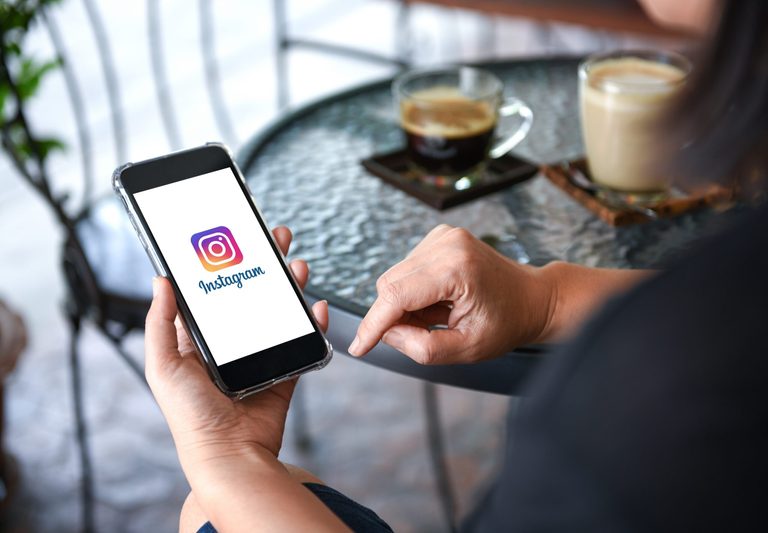
POUNGSAED-STUDIO/SHUTTERSTOCK
Еще одно приложение, которым владеет ******** и которое, по мнению зарубежных экспертов, нельзя назвать безопасным и осторожно относящимся к конфиденциальным данным, — речь, как вы поняли, про чрезвычайно популярный ******* .
Дэйв Солсбери, директор Центра кибербезопасности и анализа данных Дейтонского университета, говорит, что ******* «запрашивает несколько разрешений, которые включают, помимо прочего, изменение и чтение контактов и содержимого вашего хранилища, определение местоположения вашего телефона, чтение журнала вызовов и т. д., изменение настроек системы и получение полного доступа к сети».
Что еще более тревожно — обновления могут автоматически добавлять дополнительные возможности, расширяя их на вашем устройстве.
«Люди должны помнить, что в ******** и во многих других виртуальных местах вы продукт, а не покупатель, — говорит Солсбери. — Информация о вас, о том, что вы делаете, куда вы идете, с кем взаимодействуете и т. д., крайне ценна для рекламодателей и, конечно же, владельцев ресурса».
6. ******** Messenger
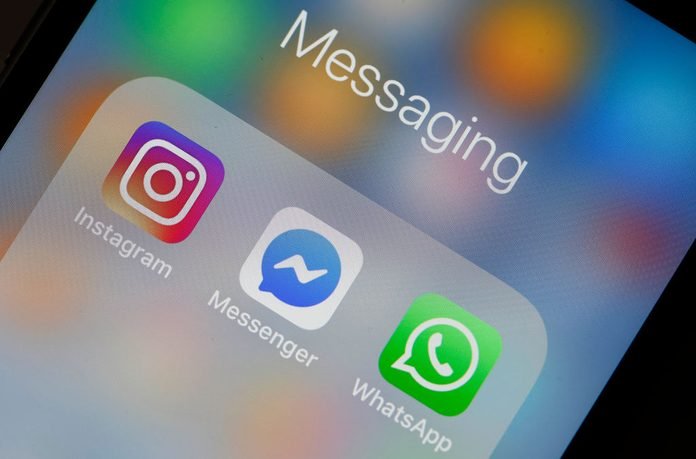
CHESNOT/GETTY IMAGES
******** Messenger — приложение для обмена мгновенными сообщениями и видео, созданное ********.
Поскольку Messenger — это отдельное приложение ********, Аттила Томашек, эксперт по цифровой конфиденциальности в компании ProPrivacy, считает, что его также важно внести в список.
«Удаление ******** Messenger — это простая задача, основанная на пугающе слабом подходе компании к защите конфиденциальности пользователей, — говорит Томашек. — Сообщения, которые вы отправляете и получаете с помощью приложения ******** Messenger, не зашифрованы, а это означает, что все они доступны для просмотра любому сотруднику ******** с соответствующим уровнем доступа».
«Более того, приложение автоматически сканирует любые ссылки или фотографии, которые вы отправляете, и если какой-либо подозрительный контент будет отмечен алгоритмом, ваши сообщения будут прочитаны модераторами ********»*, — добавляет Томашек.
*Скорее всего, речь идет все же о рынке США; неизвестно, премодерируются ли сообщения подобным образом в других странах.
7. Приложения-фонарик

ALEKSEY KHILKO/SHUTTERSTOCK
Спорим, вы такого не ожидали?!
«Бесплатные приложения-фонарики часто сопряжены с высоким риском нарушения кибербезопасности», — говорит Гарольд Ли, вице-президент ExpressVPN, компании по обеспечению конфиденциальности и безопасности потребителей.
«Многие из этих приложений бесплатны, но с размещением рекламы, а также они часто запрашивают разрешения, например, такие как доступ к аудиозаписям и контактной информации, для их нормальной работы. Когда пользователи устанавливают эти приложения, они рискуют поделиться своими личными данными с разработчиками приложений, которые монетизируют данные, продавая их рекламодателям».
Ли рекомендует полностью удалять такие приложения. Также он рекомендует обновить пароли для любых учетных записей в социальных сетях или электронной почты, которые вы используете на своем телефоне.
Вы также можете написать в интересующие вас компании и попросить удалить все ваши данные. Согласно законам некоторых стран и штатов, потребители имеют право на удаление всех своих данных.
8. Angry Birds

mackhacker.blogspot.com
«Когда Сноуден разоблачил тактику слежки агентства АНБ (Агентство национальной безопасности США), он особо упомянул приложение Angry Birds как приложение, которое АНБ использовало для скачивания личных данных пользователей, — говорит Томашек. —Приложение сливало личные данные, такие как номера телефонов пользователей, журналы вызовов, страну проживания, текущее местоположение и даже семейное положение, и АНБ без всяких опасений забирало их себе».
Томашек говорит, что если на вашем телефоне установлена эта игра, лучшее, что вы можете сделать, — это удалить ее. Но, добавляет он,
«разработчики приложений Angry Birds с тех пор явно исправили уязвимость, которая позволяла утечку информации. Так что если вы поверили разработчикам на слово и просто не можете удержаться от того, чтобы не пострелять птицами из рогатки на экране телефона, то, по крайней мере, обновите приложение до последней версии».
9. Игра: Zombie Mod
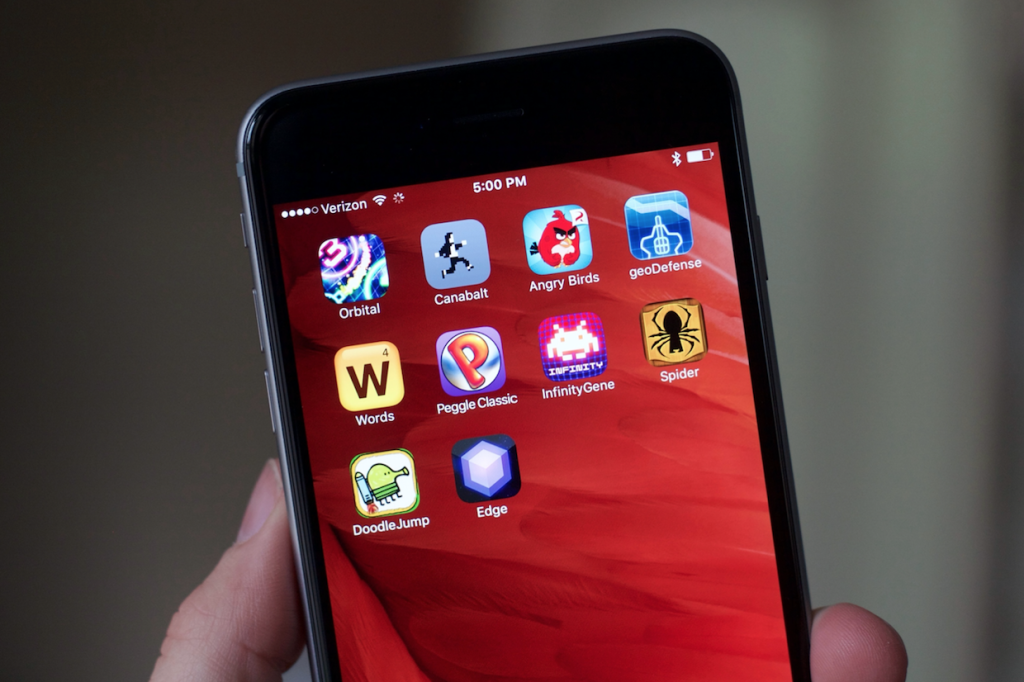
macworld.com
Даже если вы одержимы зомби, вы, скорее всего, захотите пропустить игру Zombie Mod после того, как узнаете о ней некоторые секреты.
Ковингтон говорит: «Эта игра пыталась собрать огромный объем личных данных из учетных записей пользователей Google, включая имена пользователей и пароли Gmail, а также пыталась получить прибыль от агрессивной рекламы, которая в некоторых случаях блокировала устройство и вынуждала пользователя выполнить сброс и начать с нуля». Это серьезная проблема.
Кроме того, добавляет Ковингтон, «эта игра затронула более 50 000 пользователей Android и является частью семейства мод-игр, основанных на одной и той же программной основе. Мы рекомендуем пользователям внимательно следить за играми, которые у них стоят на устройствах, и удалять те из них, в которые они не играют активно или которые доставляют неудобства пользователям».
К сожалению, пользователям, которые уже установили игру на свое устройство, может быть не так просто удалить ее, как говорится, в два клика.
«Пользователи должны начать с поиска и удаления оригинального приложения Scary Granny Zombie Mod, — говорит Ковингтон. — И даже более важно, чем удаление приложения, мы рекомендуем любому пользователю, которого обманом заставили установить игру, также изменить пароль своей учетной записи Google».
10. DoorDash (как пример зарубежного популярного приложения, опасного для пользователя)*
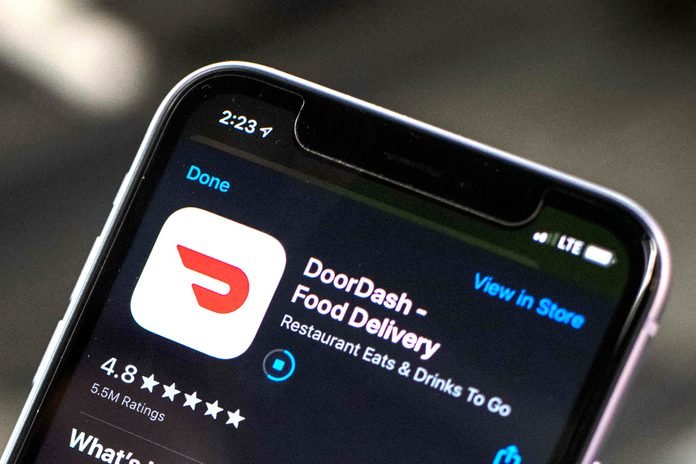
*Сервис доставки еды, которым пользуются свыше 18 млн потребителей.
«Весной этого года популярное приложение DoorDash было включено в расследование Washington Post, выявившее тревожный объем личных данных, которые приложение отслеживает и передает третьим лицам, — говорит Томашек. —Расследование показало, что, открывая приложение, вы отправляете свои данные на девять отдельных сторонних трекеров. В эти данные входит такая информация, как ваше имя, адрес электронной почты и физический адрес, а также марка и модель вашего телефона. Кроме того, приложение также использует рекламные трекеры ******** и Google».
Томашек рекомендует как можно скорее удалить приложение, но это не значит, что, удалив его, вы решите проблему на корню.
«К сожалению, некоторые приложения могут использовать так называемые «удаленные трекеры», которые в основном предупреждают разработчика приложения, что пользователь удалил приложение, — объясняет он. — Хотя приложение больше не сможет отслеживать вас или собирать ваши данные, вы можете заметить, что на вашем телефоне повсюду появляются рекламные объявления о приложении, которое вы удалили, пытаясь побудить вас загрузить его снова».
11. Приложения для детей
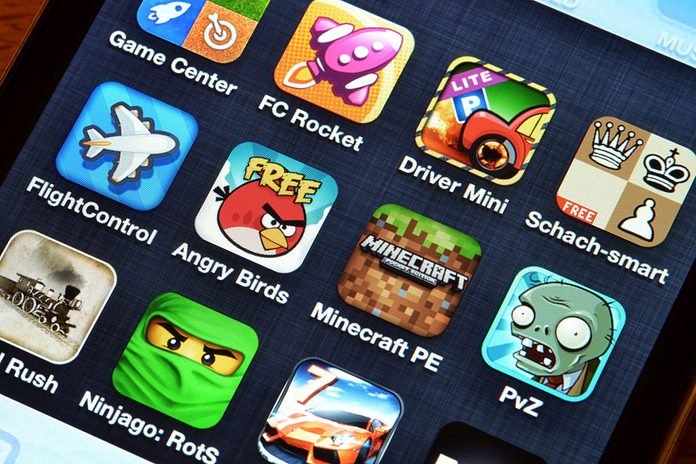
ULLSTEIN BILD/GETTY IMAGES
Вам также следует «очень осторожно относиться к детским играм и приложениям, у которых мало отзывов или их нет вообще», — предупреждает Барлоу.
12. Приложения для знакомств

RAWPIXEL.COM/SHUTTERSTOCK
По данным компании Clairo, занимающейся кибербезопасностью, Tinder и Grindr собирают более 50% ваших личных данных (больше только ******** — 70%). Подумайте об этом: они получают имена, адреса электронной почты, номера телефонов, данные о роде деятельности и даже такую информацию, как владение домашними животными, помимо очевидных данных о местонахождении и возрасте.
В 2020 году в пяти различных приложениях для онлайн-знакомств произошли утечки данных, утечка информации произошла из миллионов профилей, что подвергло пользователей этих приложений риску фишинга, телефонного мошенничества и кражи личных данных.
Вместо итога: все приложения следят за нами, но некоторые нагло влезают в частную жизнь, другие — нет
Да, использование любого приложения сопряжено с определенным риском. Поэтому независимо от приложения Дэйв Солсбери рекомендует пользователям всегда проверять разрешения, отключать службы определения местоположения, когда это возможно (хотя некоторые приложения могут не работать без этого), и отключать геотеги для изображений.
«С местоположением и данными геотегов маркетологи и, возможно, менее солидные люди могут создать довольно приличный профиль того, куда вы пошли и когда. Последствия для конфиденциальности должны быть очевидны», — говорит Солсбери.
Обложка: DENYS PRYKHODOV/SHUTTERSTOCK
